パソコンで動画視聴やゲーム、音楽鑑賞を楽しむなら、音質にもこだわりたいところ。内蔵スピーカーだけでは物足りないと感じている方におすすめなのが「PCサウンドバー」です。
この記事では、PC用サウンドバーのメリットや選び方、設置・接続方法までを徹底解説します。
設置は簡単!PC用サウンドバーの魅力とは
 (AIイメージ画像)
(AIイメージ画像)
PCサウンドバーの基本的な特徴
PCサウンドバーは、横長でスリムなフォルムが特徴のスピーカーであり、主にデスクトップ環境における限られたスペースでもすっきりと設置できる利便性が際立ちます。コンパクトながらも洗練されたデザインで、インテリア性を損なうことなくデスク上に自然と溶け込み、スタイリッシュな印象を与えます。
モニター下やキーボード手前など、省スペースな場所にも対応しやすいため、設置の自由度が高く、1本のバー型スピーカーにステレオスピーカーが内蔵されており、配線の手間を最小限に抑えながら、左右の音像をしっかりと再現できるのも大きな利点です。
PCサウンドバーを導入することで複数スピーカーを設置する必要がなく、手軽に高品質で迫力あるサウンド体験が実現します。特に映画鑑賞や音楽再生、ゲームプレイなど多彩なコンテンツで、その没入感を向上させることを可能としたアイテムです。
サウンドバーとPCスピーカーの違い
一般的なPCスピーカーは左右に2台配置する必要があり、それぞれに配線や電源を必要とするため、デスクスペースを圧迫しがちで設置もやや手間がかかります。また、左右スピーカーの距離や角度調整も重要で、最適な音場を作るためには一定のセッティングが求められます。
一方で、サウンドバーは1台でステレオ出力が可能なため、設置が非常に簡単で、配線も最小限で済むという利点があります。特にデスクトップ環境では、限られたスペースを有効活用できる点が大きな魅力です。また、最近のモデルでは内蔵アンプの性能も高く、独自のサウンドチューニング機能やデジタル信号処理(DSP)によって、より立体感と臨場感のある音場を再現することが可能となっています。
従来のPCスピーカーよりもナチュラルな音の広がりや、明瞭なセリフ・効果音の再現に優れており、音楽・映画・ゲームなどあらゆる用途で音質向上を体感できるのが、サウンドバーの大きな特徴です。
サウンドバーの使用による音質向上のメリット
サウンドバーを使うことで、クリアで透明感のある音声や、深みのある迫力満点の低音が実現します。会話の聞き取りやすさが大幅に向上し、映画のセリフやゲーム内のボイスチャットも明瞭に聞こえるようになります。また、音の定位感や奥行きが増すことで、ゲームや映画のシーンに応じた臨場感が格段に高まり、まるでその場にいるかのような没入体験が可能になります。
音楽再生では、ボーカルの繊細な息遣いや、弦楽器や打楽器の細かいニュアンスまでしっかりと再現されるため、まるでライブ会場にいるかのようなリアルな音楽体験を楽しめます。サウンドバーの多くは内蔵のDSP機能によって音場の自動最適化が行われ、部屋の構造やリスニングポジションに応じた最適な音質が得られるのも大きな魅力です。
おすすめのPCサウンドバー

ゲーミング向けサウンドバーの選び方
ゲーミング用途では、低遅延・サラウンド対応が極めて重要な要素となります。
RPG(ロールプレイングゲーム)のように、音の方向や環境音がゲーム体験の質を左右するジャンルでは、精度の高い音響再現が勝敗に直結することもあります。
Dolby AudioやDTS Virtual:Xに対応したモデルを選ぶことで、敵の足音や方向をより正確に把握でき、素早い反応が可能になります。また、広がりのある音場によって、仮想的な立体音響を実現でき、プレイヤーをゲームの世界に深く引き込みます。
最近のサウンドバーにはゲームモードを搭載しているモデルもあり、特定の周波数帯を強調することで、効果音やセリフがよりクリアに聞こえるようチューニングされています。遅延の少ないBluetooth接続や光デジタル入力を活用すれば、タイミングのズレによる違和感も最小限に抑えられ、集中力を切らさずに長時間のプレイが楽しめます。
小型・コンパクトモデルのおすすめ
デスクが狭い方には、幅40cm以下の小型モデルがおすすめです。コンパクトなサイズでありながら十分な音量と音質を確保でき、スペースを圧迫することなく快適なリスニング環境を実現できます。在宅ワークや学習スペースとしてデスクを活用している場合、限られた空間を有効に使いたいというニーズに応える製品です。
コンパクトサイズでもUSB給電とBluetoothの両方に対応している製品もあり、電源の取り回しが容易なうえに、ワイヤレスでも快適な接続が可能です。また、バスレフ構造を採用している製品では、低音の再現性にも優れており、小型ながらも臨場感のあるサウンドを楽しむことができます。
接続方法の徹底解説

HDMI接続の手順と注意すべきポイント
HDMI ARCやeARCに対応したサウンドバーは、映像と音声の両方を1本のケーブルで同時に伝送できるという大きな利点があります。これにより、複数のケーブル接続が不要となり、配線の煩雑さを大幅に軽減できます。
また、ARC(Audio Return Channel)はテレビやパソコンから音声を逆方向に送る機能があり、eARC(Enhanced ARC)はその上位互換として、より高解像度の音声信号(Dolby Atmosなど)にも対応しています。パソコン側でもHDMI出力ポートを備えている必要があり、多くのノートPCやデスクトップのグラフィックカードに標準搭載されています。
使用時には、サウンドバーとPCをHDMIケーブルで接続した後、WindowsやMacの設定画面で出力先として該当するサウンドバーを選択する必要があります。また、一部のPCでは、ドライバの更新やグラフィック設定での音声出力の有効化が必要となる場合もあるため、注意が必要です。この接続方式は、映像と音声を同時に扱えるため、モニターとサウンドバーを併用する際にも非常に便利で、映像体験と音響体験を一体化させることができます。
USB接続と光デジタル接続の違い
USB接続は、多くのパソコンサウンドバーで採用されており、電源供給と音声出力の両方を一本のケーブルでまかなえるのが最大の利点です。USBバスパワー対応モデルであれば、ACアダプターなどの外部電源を用意せずとも簡単に使用できるため、配線の手間が大幅に省けます。
また、接続後すぐに自動認識されるプラグアンドプレイに対応している場合も多く、初期設定の手順が少ない点も魅力です。オーディオデバイスとしてパソコンに認識された後、サウンド設定から出力先をUSBデバイスに切り替えることで、即座に高音質なサウンドが楽しめます。
光デジタル接続(TOSLINKとも呼ばれる)は、電磁ノイズの影響を受けにくい非接触の光信号を使用しているため、より高音質でクリアな音声再生が可能です。ハイレゾ音源や映画の5.1chサラウンド音声など、高精細な音の再現に強みがあります。ただし、PC側に光デジタル出力端子が搭載されていない機種も多く、その場合はUSBから光デジタルへ変換する専用アダプターを用意する必要があります。また、光デジタル接続には電源供給機能がないため、別途ACアダプターなどでの電源供給が必須となるケースもあります。これらの点を踏まえた上で、使用環境に応じた最適な接続方法を選択することが重要です。
Bluetooth接続のメリットとデメリット
ワイヤレスでスッキリ接続できるのが最大の利点であり、デスク周りの配線を減らして、見た目にも機能的にもスマートな環境を実現できます。Bluetooth接続に対応したサウンドバーは、PCとの距離に左右されずに自由な配置が可能で、コードの取り回しを気にせず設置できるため、省スペース化にも貢献します。また、USBや光デジタルに比べて接続手順が簡単で、ペアリングさえ済ませばすぐに使用できるという利便性も魅力です。
しかしながら、Bluetoothには弱点も存在します。例えば、音声と映像の間にわずかな遅延が発生することがあり、映画やゲームなどタイミングが重要なコンテンツでは違和感を覚える場合があります。また、Wi-Fi機器や電子レンジなどの干渉によって、通信が不安定になる可能性もあります。
高音質かつ低遅延を実現したい場合は、高品質コーデック(aptX、aptX LL、AAC、LDACなど)に対応した製品を選ぶとよいでしょう。これにより、よりリアルなサウンド体験が可能となり、ストリーミング音楽の再生や映画鑑賞もより快適になります。ゲーミング用途がメインという方は、aptX LL(Low Latency)対応の製品が遅延を極限まで抑えられるので、おススメです。
サウンドバーの設置方法
 (AIイメージ画像)
(AIイメージ画像)
デスクトップPCに最適な配置とスペース
モニターの下に収まるサイズを選ぶことで、視界を遮ることなくスムーズに設置ができ、作業や視聴中の快適性が向上します。このような設置は、画面とサウンドバーの位置関係が自然になり、音の定位感や聴きやすさにも良い影響を与えるため、映像と音声の一体感を高める効果もあります。
また、高さにも十分な配慮が必要で、モニターの脚部やスタンドと干渉しない設計のサウンドバーを選ぶことが重要です。サウンドバーによっては脚の高さを調整できるスタンドが付属しているモデルや、角度調整機能を備えたものもあるため、そうした機能を活用すれば、より柔軟な設置が可能になります。設置後の視覚的な印象もすっきりまとまるため、作業環境やインテリアの統一感にも貢献します。
モニターとの兼ね合いを考えた設置方法
モニターアームを使ってモニターを浮かせることで、サウンドバーの設置自由度が飛躍的に高まります。モニターの下に広いスペースを確保できるため、サウンドバーを中央にぴったりと配置することが可能になり、視認性や操作性を損なうことなく、音の定位感や没入感を最大限に引き出すことができます。また、モニターアームの角度や高さを調整することで、サウンドバーとの相性を柔軟に合わせることができ、より一体感のあるオーディオ・ビジュアル環境を構築できます。
壁掛け対応のサウンドバーを選べば、設置場所の自由度は一段と広がります。壁に固定することで、デスク上のスペースを一切占有せずに済み、すっきりとした印象を維持しながら、音源の高さや角度も調整可能になります。特に作業用デスクやマルチディスプレイ環境では、壁掛けによる省スペース化が大きなメリットとなります。また、壁面設置によってスピーカーの振動がデスク面に伝わりにくくなり、不要な共振や音のブレを抑えることもできるため、音質面でもプラスの効果が期待できます。
オーディオ設定のポイント
WindowsやMacのサウンド設定で、出力先を明確に指定することは、サウンドバーを正しく機能させるために非常に重要な手順です。接続後、パソコンが自動で認識しない場合もあるため、手動での設定確認を行う必要があります。
Windowsの場合は「設定」→「システム」→「サウンド」と進み、「出力デバイス」の項目から接続したサウンドバーの名前をリストから選択してください。
Macでは「システム環境設定」→「サウンド」→「出力」タブを開き、同様に目的のデバイスを選択します。デバイス名は製品によって異なりますが、一般的にはメーカー名やモデル名が表示されますので、間違えないように確認しましょう。
また、再生中の音源が正しく出力されているか確認するために、テスト音声を再生したり、音量設定も併せて調整しておくと安心です。こうした基本設定を丁寧に行うことで、サウンドバーの性能を最大限に引き出すことができます。
音質向上のための設定と調整
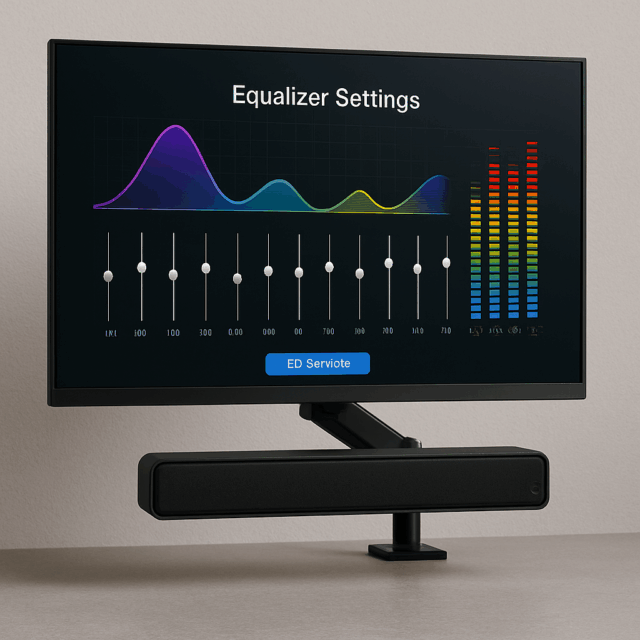 (AIイメージ画像)
(AIイメージ画像)
EQ設定で音質をカスタマイズする方法
サウンドバーやPC側のイコライザー設定を活用することで、低音・中音・高音のバランスを細かく調整でき、自分の聴覚や好みに合わせた最適な音質を作り出すことが可能となります。例えば、低音を強調すれば重厚感のあるサウンドを楽しめ、映画の爆発音や音楽のベースラインがより迫力をもって響きます。一方で、高音を強調すればボーカルや弦楽器の輪郭がはっきりとし、繊細な表現が際立ちます。中音域を中心に調整すれば、セリフやナレーションなどの人の声が明瞭に聞こえるようになります。
多くのイコライザーにはプリセットモード(映画、音楽、ゲーム、ボーカルなど)も搭載されており、用途に応じてワンタッチで音質変更ができるため非常に便利です。さらに上級者であれば、周波数ごとのスライダーを手動で操作し、自分だけのカスタム音響を楽しむことも可能です。こうしたイコライザーの調整を通じて、より高い没入感と快適なリスニング環境を手に入れることができます。
サラウンド効果の実現方法
仮想サラウンド対応モデルや、PC用ソフトウェアを活用することで、前後左右、さらには上下方向の音の移動までリアルに再現される、臨場感あふれるサウンド体験を得ることが可能になります。ソフトウェアには、2chのサウンドバーであっても仮想的に5.1chや7.1chのサラウンド効果を実現する仕組みを持ち、ゲームや映画での没入感を格段に向上させます。特にDolby Atmos対応ソフトでは、高さ方向の音の動きも再現されるため、上空を飛ぶヘリコプターや、周囲を取り囲む相手の足音などを立体的に感じ取ることができます。
こうしたサラウンドソフトは、多くの場合OSの設定画面から簡単に有効化できるため、初心者でも手軽に導入できる点も魅力です。仮想サラウンドとサウンドバーの組み合わせにより、限られたスペースでも本格的なホームシアターのような音場を構築することができます。
音量調整とリモコンの使い方
多くのモデルには、専用リモコンが付属しており、離れた場所からでも簡単に音量や音質の調整が可能です。作業中や就寝前など手が届かない状況でも快適に操作できるという利点があります。リモコンには、音量の増減ボタンだけでなく、ミュート機能、サウンドモードの切り替え、入力切替など多彩な機能が搭載されているモデルも多く、直感的な操作で目的に応じた音環境を手軽に構築できます。
また、PC側でもタスクバーやキーボードの音量キーを使って細かく音量調整ができるため、シーンに応じた使い分けが可能です。特に夜間や静かな環境では、微細な音量調整が求められることがあり、その際にスムーズな調整が可能なモデルは非常に重宝します。こうした操作性の高さは、日常使いでのストレスを軽減し、より快適なオーディオ体験をサポートしてくれます。
設置は簡単!PC用サウンドバーの使用方法を徹底解説 まとめ
PCサウンドバーを利用するメリットの再確認
省スペースで設置でき、配線の煩わしさも少なく、簡単に高音質なオーディオ環境を構築できるPCサウンドバーは、PCライフにおいて非常に大きな価値をもたらします。特に、映画鑑賞や音楽再生、ゲームなど、日常のあらゆるシーンでその効果を実感できるのが魅力です。音の立体感やセリフの明瞭さが向上することで、コンテンツへの没入感が格段にアップし、まるで映画館やライブ会場にいるような臨場感が味わえます。
また、コンパクトながらも豊かな低音やクリアな高音を実現する設計により、デスク周りを美しく保ちつつも音質に妥協しない環境づくりが可能です。PCサウンドバーは視聴体験だけでなく、作業環境やインテリアの快適性までも向上させ、PCライフを一段と豊かで満足度の高いものにしてくれます。
モデル選びと設置方法の要点
用途や設置スペース、接続方法に応じて最適なモデルを選ぶことは、快適なオーディオ環境を実現するうえで非常に重要なステップです。映画鑑賞を主な用途とする場合には重低音に強いモデルやサラウンド機能に優れたものを、オンライン会議や作業用BGMが中心であれば、コンパクトかつ中音域の明瞭度が高いモデルを選ぶと良いでしょう。
また、設置スペースの広さによっても適したサイズや形状が異なり、省スペースなデスクには小型モデルが、余裕のあるデスクには中〜大型で高出力のモデルがフィットします。
接続方法も重要な選定ポイントで、USB・Bluetooth・光デジタル・HDMIなど、パソコン側の端子に対応しているかどうかを事前に確認する必要があります。これらを考慮したうえで、自分の利用スタイルや空間に最も適したモデルを選ぶことで、使い勝手と音質の両面で満足度の高い製品を手にすることができるでしょう。
サウンドバーの性能を最大限に引き出すには、適切な設置と設定が欠かせません。音が反響しない位置に配置し、出力先の設定やイコライザーの微調整、さらにはサウンドモードの切り替えなども活用することで、機器本来の性能を存分に発揮させることができます。
自分に最適なPCサウンドバーの選び方
音質重視、ゲーム向け、コンパクト性など、目的に応じて製品を比較検討することは、理想的なサウンド環境を整えるうえで非常に重要です。音質を最優先するのであれば、高解像度オーディオ対応や内蔵アンプの性能が優れたモデルを選ぶと、細部までクリアに再現されたサウンドを楽しめます。ゲーム向けであれば、低遅延・サラウンド効果・音の定位性などが重視され、専用のゲームモードやDolby Atmos対応モデルが推奨されます。
設置スペースが限られている場合は、コンパクトかつ多機能なモデルを選ぶことで、スペースを有効に活用しつつも音質を犠牲にしない環境を構築できます。目的に応じた選択は、満足度だけでなく、長期的な使用の快適さにも大きく影響するため、購入前にしっかりと比較検討することが大切です。
本記事が、あなたに最適なPCサウンドバー選びの参考になれば幸いです!



